Xbox ゲームの録画で非同期オーディオを修復する方法

Windows 11/10 の Xbox Game Bar と Xbox 本体の画面録画機能を使用してゲーム映像を録画すると、複数のユーザーからオーディオとビジュアルの遅延が報告されました。ゲームの録画中は、オーディオとビデオが正しく同期していることが重要です。そうしないと、記録されたクリップが役に立たなくなります。この投稿では、Xbox のゲーム レコーディング オーディオの非同期の問題を修復する方法を紹介します。
Xbox ゲームの録画時に同期されていないオーディオを修復する方法
Windows PC でゲームをプレイしている場合は、Xbox Game Bar と呼ばれる組み込みのソフトウェアを使用して録画できます。Xbox システムでは、プレーヤーがゲームを記録することもできますが、時間の制約があります。録画したビデオ クリップが正しく同期されない場合は、ゲームの録画にどのような手法を選択しても、ここにリストされている方法を使用して、Xbox ゲームの録画オーディオの同期の問題を解決する方法をアドバイスします。
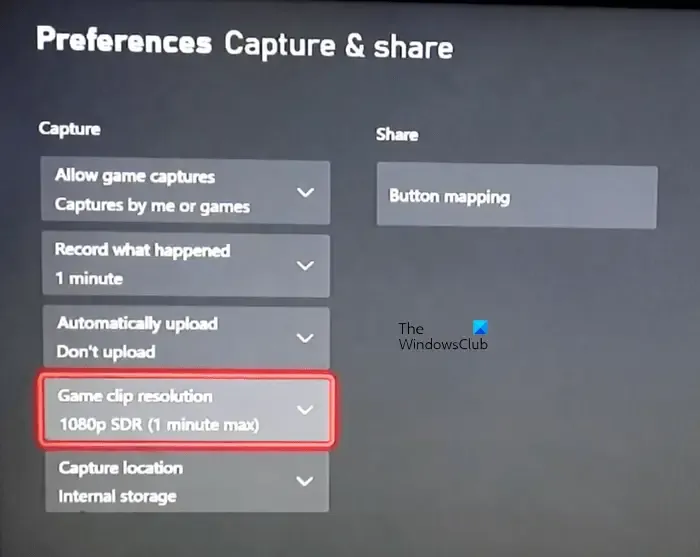
解決策に入る前に、役立ついくつかの回避策を見てみましょう。これらの回避策により、何人かのユーザーが支援を受けました。
- ゲーム クリップの記録の解像度を変更します。たとえば、ゲームを 4K で録画している場合は、4K に戻す前に 1080 ピクセルに切り替えます。
- 数秒間、別のゲームを開いてから閉じます。次に、ゲームを起動して記録を開始します。
- 複数のお客様によると、この問題は Windows 10 ではなく Windows 11 で発生しました。そのため、Windows 10 に戻しました。Windows 11 から Windows 10 に戻すことはお勧めしません。それはすべてあなた次第です。以下の解決策を試すことができます。
修正点を見てみましょう。
- Xbox 本体を再起動します。
- [自動アップロード] オプションを無効にします。
- ゲームを録画するときは、フレーム レートを下げます。最新の Windows Update を適用します。
- Xbox 360 本体を再起動します。
ここでは、これらすべてのソリューションについて詳しく説明しました。
Xbox 本体を再起動します。
Xbox 本体の電源を入れ直すと、不良キャッシュが削除されます。これは、問題の原因がキャッシュの欠陥である場合に役立ちます。Xbox 本体の電源を入れ直すには、次の方法があります。
- 本体の電源を切るには、Xbox ボタンを長押しします。
- コンソールの電源がオフになったら、壁のソケットから電源コードを取り外します。
- 少なくとも 5 分間待ちます。
- 電源線を接続し、コンソールのスイッチをオンにします。
次に、ゲームプレイを記録し、問題が解決しないかどうかを確認します。
[自動アップロード] オプションを無効にします。
Xbox 本体には、録画したゲーム映像を OneDrive に自動的にアップロードするオプションが用意されています。この機能は、一部のユーザーから問題があると報告されています。このオプションをオフにするとうまくいくかどうかを確認してください。Xbox システムで、[自動的にアップロード] メニューから [アップロードしない] を選択します。
ゲームを録画するときは、フレーム レートを下げます。
高いフレーム レートで録画している場合は、ゲームを録画する前にフレーム レートを下げてください。これで十分です。以下の方法では、Windows 11/10 で Xbox Game Bar を使用して録画するときにフレーム レートを下げる方法を説明します。
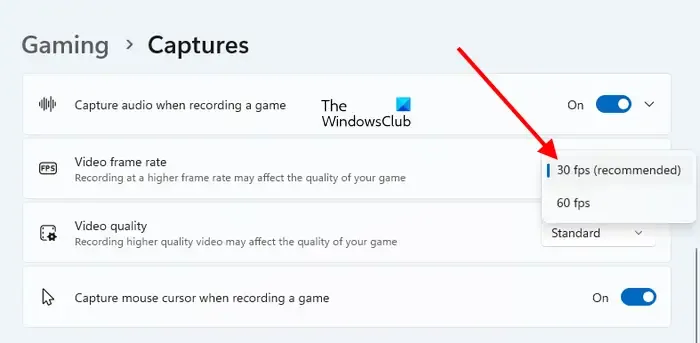
- Windows 11/10 設定アプリを起動します。
- Windows 11 では「ゲーム > キャプチャ」に移動します。Windows 10 では「ゲーム > キャプチャ > 録画ビデオ」に移動します。
- [ビデオ フレーム レート] ドロップダウン メニューから低いフレーム レートを選択します。
最新の Windows Update をダウンロードしてインストールします。
最新バージョンの Windows を実行していることを確認します。Windows Updates ページにアクセスし、更新プログラムを手動で確認します。利用可能な場合は、更新プログラムをダウンロードしてインストールします。
Xbox 本体をリセットする
上記の解決策のいずれも機能しない場合は、Xbox 本体を再起動すると問題が解決する場合があります。以下の手順は、この点で役立ちます。
- Xbox ユーザー マニュアルを開きます。
- 「プロファイルとシステム > 設定 > システム > コンソール情報」に移動します。
- [コンソールのリセット] を選択します。
- [リセットして今すぐアプリとゲームを保持する] を選択します。
この操作により、データが消去されることなく、Xbox システムが工場出荷時の設定に戻ります。
Xbox のオーディオとビジュアルが同期していないのはなぜですか?
Xbox システムで録画されたビデオ ゲームの映像では、オーディオとビジュアルの同期の問題がよく発生します。これは、高フレーム レートの使用または高品質での録画が原因である可能性があります。Xbox 本体のゲームプレイの録画設定を変更して、問題が解決するかどうかを確認します。
Xbox クリップが正しく録画されないのはなぜですか?
一部のゲームでは、プレーヤーがゲームプレイを記録することを禁止しています。これらのゲームは、Xbox の録画機能を阻害します。そのため、そのようなゲームは記録できません。ゲームが録画をサポートしているにもかかわらず、ゲームプレイをキャプチャできない場合は、キャプチャが有効になっているかどうかを確認してください。障害のあるキャッシュをクリアするには、Xbox 本体を再起動します。さらに、以前のゲームの映像を消去して、機能するかどうかをテストします。



コメントを残す